win11怎么设置多个ip
更新时间:2024-10-18 16:07:48作者:jiang
Win11系统可以设置多个IP地址,这在一些特定的网络环境下非常有用,设置多个IP地址可以帮助用户实现更加灵活的网络管理和配置。下面我们来看一下在Win11系统中如何设置多个IP地址的步骤。
操作方法:
1.首先打开【控制面板】,找到并点击【网络和共享中心】。
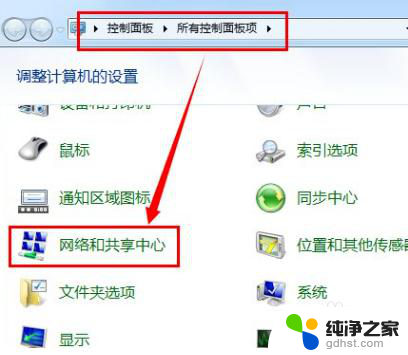
2.点击【更改网络适配器】。
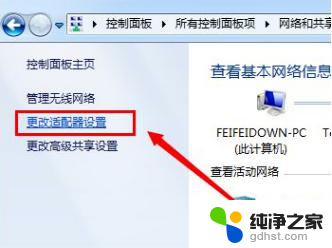
3.右键点击【本地连接】,选择【属性】。
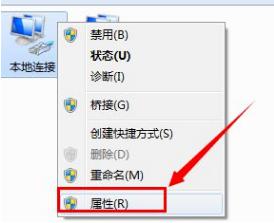
4.找到并点击【Internet网络协议(TCP/IP)】的属性。
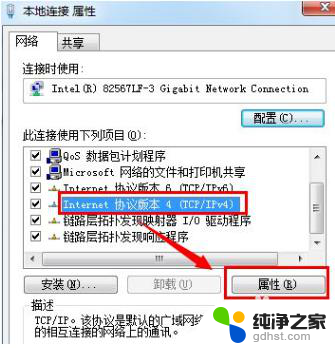
5.点击【高级】。
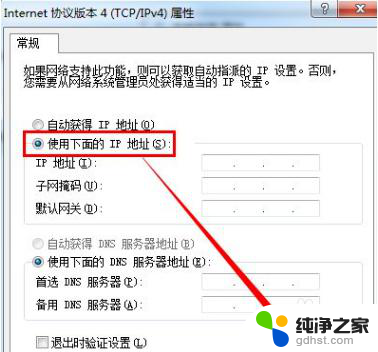
6.点击【IP地址】的【添加】,添加多个IP地址。
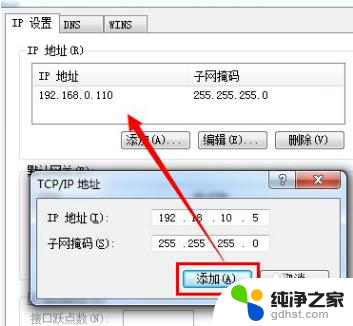
7.打开运行,输入【CMD】进入MSDOS界面。
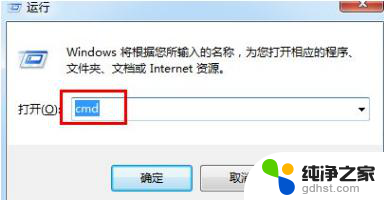
8.输入【IPCONFIG】就可以查看IP地址了。
以上就是win11怎么设置多个ip的全部内容,还有不懂得用户就可以根据小编的方法来操作吧,希望能够帮助到大家。
- 上一篇: win11怎么设置开机启动
- 下一篇: win11任务栏如何放到左侧
win11怎么设置多个ip相关教程
-
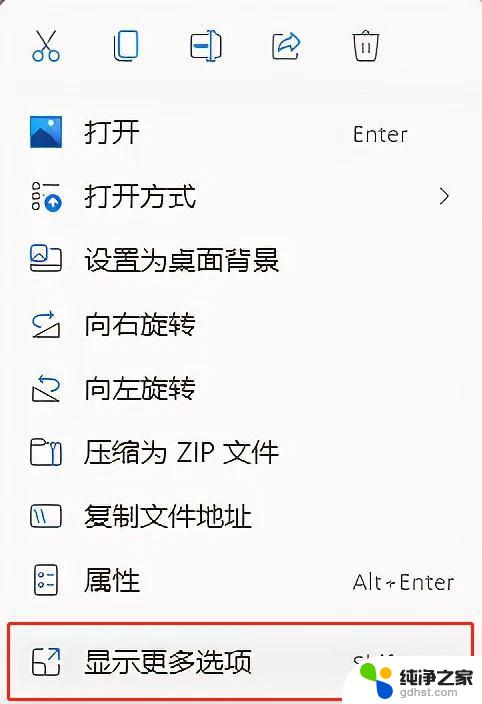 win11怎么设置右键更多选项
win11怎么设置右键更多选项2024-11-20
-
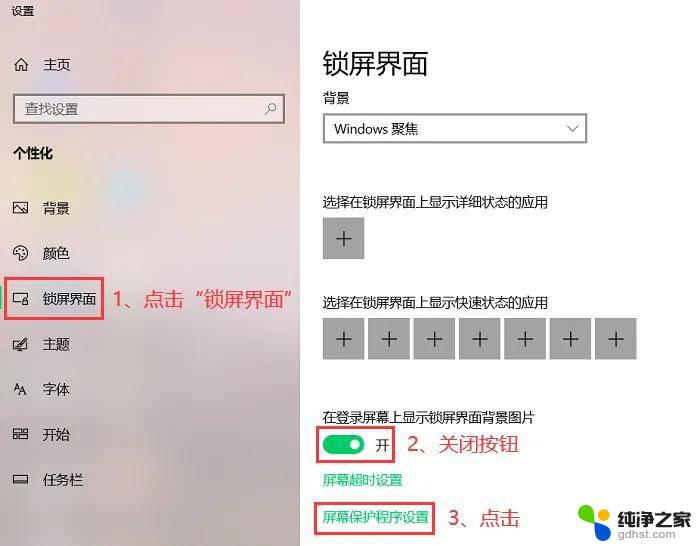 win11屏保设置密码要怎么设置
win11屏保设置密码要怎么设置2024-10-30
-
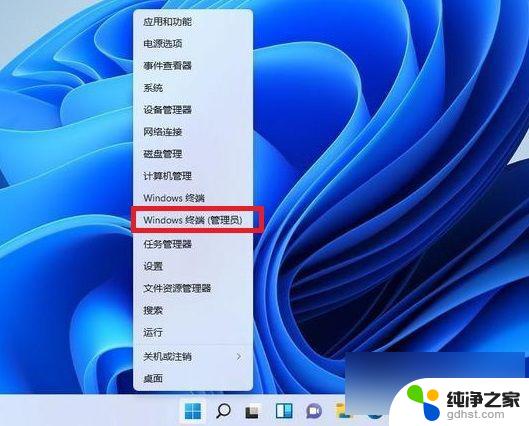 win11鼠标右键如何设置默认查看更多
win11鼠标右键如何设置默认查看更多2024-11-18
-
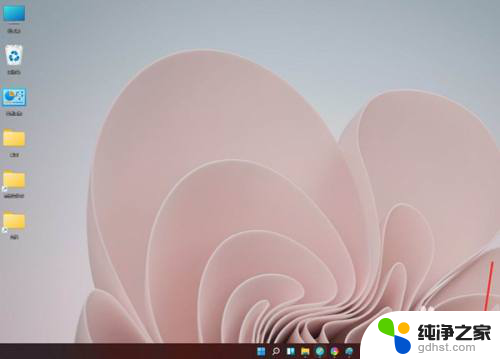 win11如何设置两个不同的桌面
win11如何设置两个不同的桌面2024-10-30
win11系统教程推荐